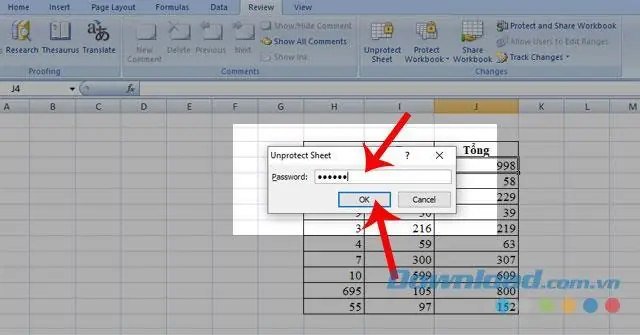
Съдържание:
- Автор Miles Stephen [email protected].
- Public 2023-12-15 23:33.
- Последно модифициран 2025-01-22 16:56.
За да създадете формула:
- Изберете клетката, която ще съдържа формула .
- Въведете знака за равенство (=).
- Въведете адреса на клетката на клетката, която искате да посочите първо в формула : клетка B1 в нашия пример.
- Въведете математическия оператор, който искате да използвате.
По този начин как да въведа формула в Excel?
- Изберете клетка C2.
- Тип = (знак за равенство).
- Изберете клетка A2 в работния лист с помощта на мишката или клавиатурата. Това действие поставя препратката към клетка A2 във формулата в клетката.
- Въведете * (Shift+8 в горния ред на клавиатурата).
- Изберете клетка B2 в работния лист с помощта на мишката или клавиатурата.
- Натиснете Enter.
Освен това, как работи ако функцията? В IF функция е един от най-популярните функции в Excel и ви позволява да правите логически сравнения между стойност и това, което очаквате. Така че един АКО изявлението може да има два резултата. Първият резултат е ако вашето сравнение е вярно, второто ако сравнението ти е невярно.
Също така, как използвате формули в Microsoft Excel?
Създайте формула, която се отнася до стойности в други клетки
- Изберете клетка.
- Въведете знака за равенство =. Забележка: Формулите в Excel винаги започват със знака за равенство.
- Изберете клетка или въведете нейния адрес в избраната клетка.
- Въведете оператор.
- Изберете следващата клетка или въведете нейния адрес в избраната клетка.
- Натиснете Enter.
Какво е препратка към клетка?
А препратка към клетка се отнася до а клетка или подред от клетки на работен лист и може да се използва във формули, така че Microsoft Office Excel да може да намери стойностите или данните, които искате тази формула да изчисли. В една или няколко формули можете да използвате a препратка към клетка за позоваване на: Данните, съдържащи индиферентни области на работен лист.
Препоръчано:
Как намирате емпиричната формула с проценти?

Препис Разделете всеки % на атомната маса на елемента. Разделете всеки от ТЕЗИ отговори на най-малкото. Нагласете тези числа в най-ниското им съотношение на цяло число
Какво е мод формула в Excel?
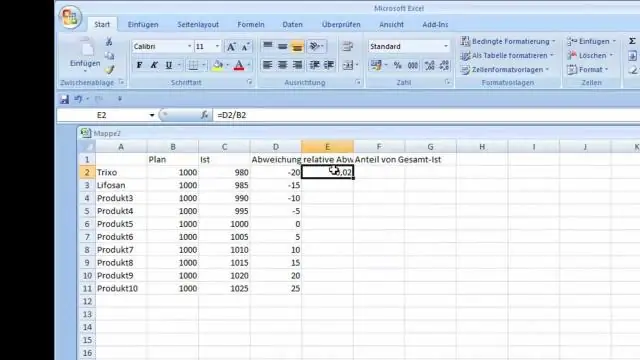
Функцията Microsoft Excel MOD връща остатъка, след като числото е разделено на делител. Функцията MOD е вградена функция в Excel, която е категоризирана като математична/триг функция. Може да се използва като функция на работен лист (WS) в Excel
Как се пише молекулярната формула?

Молекулната формула се състои от химически символи за съставните елементи, последвани от цифрови индекси, описващи броя на атомите на всеки елемент, присъстващ в молекулата. Емпиричната формула представлява най-простото съотношение цяло цяло число на атомите в съединение
Какво е емпирична формула и молекулярна формула?
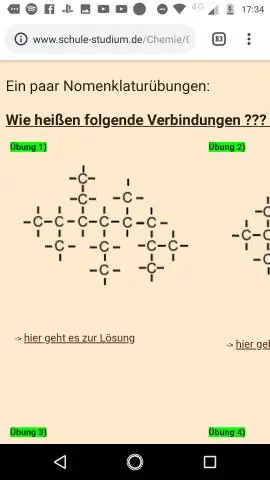
Молекулните формули ви казват колко атома на всеки елемент са в съединение, а емпиричните формули ви казват най-простото или най-намалено съотношение на елементите в съединение. Ако молекулната формула на съединението не може да бъде намалена повече, тогава емпиричната формула е същата като молекулната формула
Какво е структурна формула Каква е разликата между структурна формула и молекулен модел?
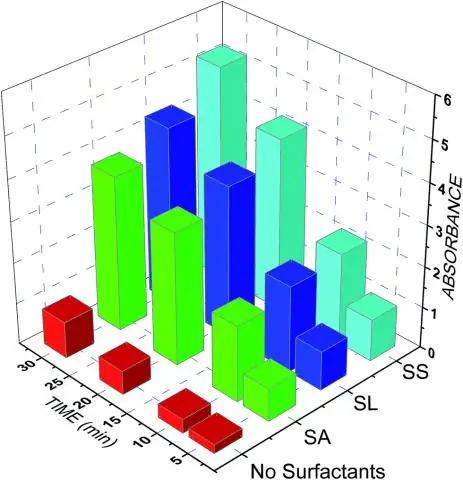
Молекулната формула използва химически символи и индекси, за да посочи точния брой на различните атоми в молекула или съединение. Емпирична формула дава най-простото съотношение на цяло число на атомите в съединение. Структурна формула показва свързващото разположение на атомите в молекулата
